La réinstallation du système d’exploitation Windows peut être une tâche assez fastidieuse. Vous devez d’abord installer Windows, télécharger et installer les pilotes à partir du site Web du fabricant du matériel, puis installer vos programmes préférés un par un. Les utilisateurs qui réinstallent fréquemment Windows peuvent souhaiter intégrer des pilotes matériels dans le DVD d’installation ou l’ISO pour éviter d’installer manuellement tous les pilotes après l’installation de Windows.
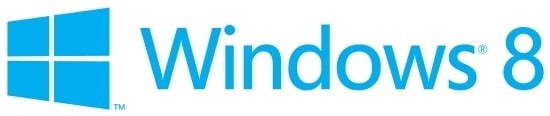
Si vous êtes un utilisateur de Windows 8 et que vous recherchez un moyen d’intégrer les pilotes dans le DVD d’installation ou l’ISO, vous pouvez suivre ce guide pour intégrer facilement les pilotes dans l’ISO.
Bien qu’il soit possible d’intégrer les pilotes sans utiliser d’outils tiers, la procédure nécessite d’ouvrir l’invite de commande et d’exécuter quelques commandes. Étant donné que tous les utilisateurs de Windows ne sont pas à l’aise avec l’invite de commande, nous utiliserons un logiciel facile à utiliser appelé WinReducer8 pour intégrer les pilotes dans l’ISO Windows 8.
WinReducer8 est un outil gratuit conçu pour personnaliser votre installation de Windows 8 en intégrant des pilotes, en modifiant la configuration et en supprimant les fonctionnalités indésirables pour créer une version plus légère du système d’exploitation.
Suivez les instructions ci-dessous pour intégrer les pilotes dans l’ISO Windows 8.
Étape 1: Accédez au site Web du fabricant du matériel et téléchargez les pilotes que vous souhaitez intégrer au DVD d’installation ou au fichier ISO.
Étape 2: L’étape suivante consiste à extraire le fichier ISO de Windows 8 dans un nouveau dossier à l’aide de 7-Zip, WinZip ou tout autre logiciel d’archivage de fichiers. Et si vous disposez d’un DVD Windows 8, copiez simplement tous les fichiers du DVD dans un nouveau dossier.
Étape 3: Allez sur cette page, téléchargez la dernière version du fichier zip WinReducer8, extrayez le fichier sur votre bureau pour obtenir le dossier WinReducer8, ouvrez le dossier, puis double-cliquez sur l’exécutable pour lancer le programme.
Étape 4: Une fois que WinReducer8 démarre, cliquez sur Ouvert pour basculer vers le nouveau dossier contenant les fichiers de configuration Windows 8 extraits ou copiés.
REMARQUE: Par défaut, WinReducer8 crée un nouveau dossier dans le dossier WinReducer8 contenant l’exécutable pour monter le WIM. Si vous souhaitez modifier le dossier de montage (si vous ne disposez pas d’au moins 4 Go d’espace libre), cliquez sur le bouton Modifier le dossier de montage pour sélectionner un dossier dans un emplacement plus sécurisé avec au moins 4 Go d’espace disque disponible. Vous pouvez supprimer ce dossier une fois le travail terminé.
Étape 5: Sélectionnez votre édition de Windows 8, puis cliquez sur En forme pour démarrer le montage des fichiers requis.
WinReducer8 peut prendre quelques minutes pour terminer ce travail. Soyez donc patient jusqu’à ce que vous voyiez l’écran suivant.
Étape 6: Ensuite, allez au fichier Personnalisation onglet puis cliquez sur Système (voir image) pour choisir le dossier du pilote. Vérifier la Conducteurs pour passer au dossier contenant les pilotes matériels.
Étape 7: Enfin, passez à Postuler onglet et cliquez Lancer puis cliquez sur Oui pour l’invite de confirmation pour commencer à intégrer les pilotes sélectionnés dans la configuration. Une fois que WinReducer8 a terminé son travail, vous verrez l’écran suivant.
Pour sélectionner Enregistrez dans le fichier WIM et créez un nouvel ISO option, choisissez un dossier pour enregistrer le fichier ISO, entrez un nom pour votre fichier ISO et enfin cliquez sur sauver bouton. WinReducer8 peut prendre quelques minutes pour terminer ce travail. Vous pouvez ensuite graver l’ISO sur un DVD ou créer une clé USB amorçable à l’aide du fichier ISO pour installer Windows 8 à partir du lecteur flash USB. Bonne chance!